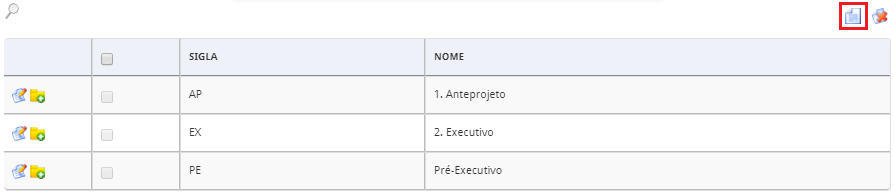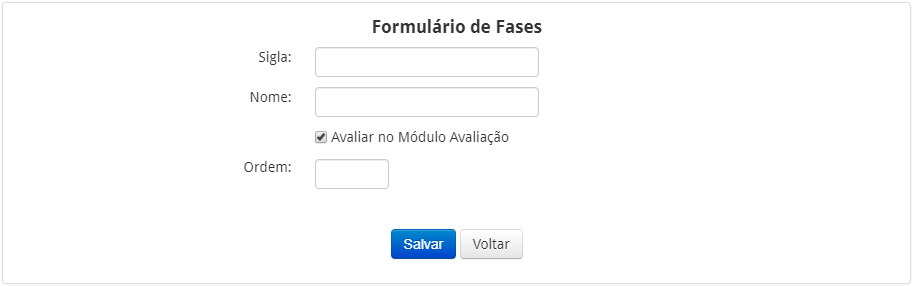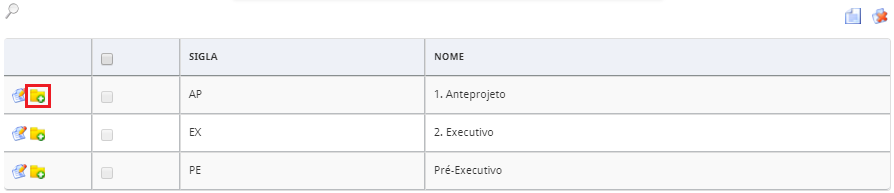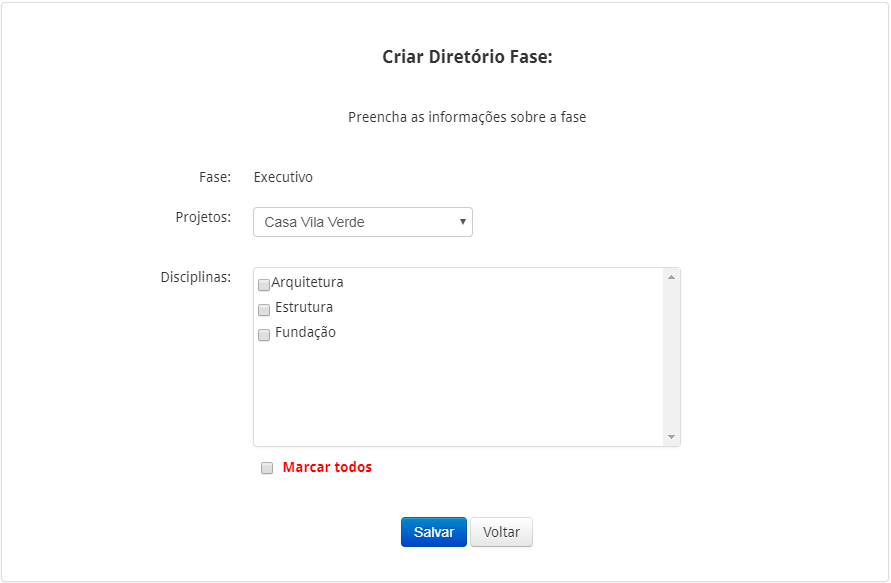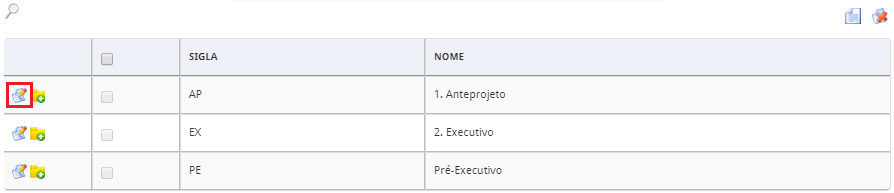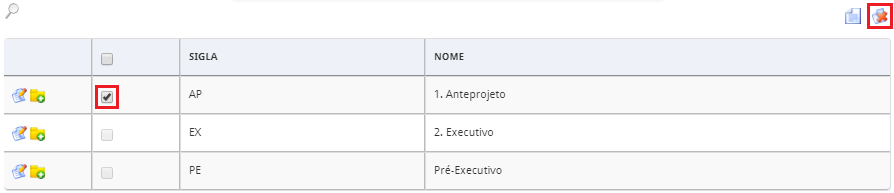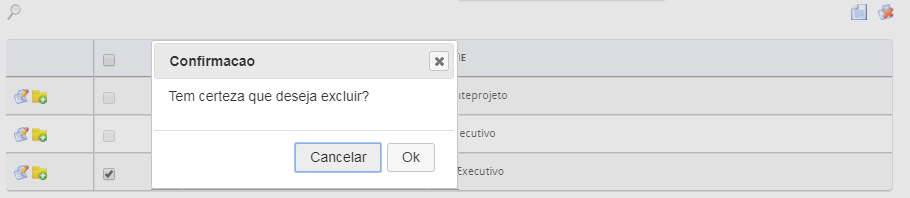Fases
Buscar Fases
Na página Fases é possível realizar buscas utilizando os seguintes filtros:
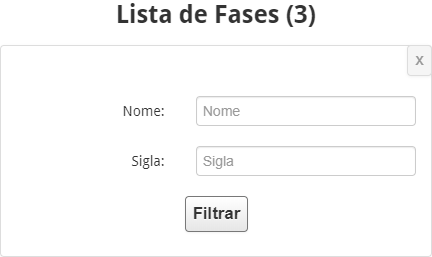
- Nome - Filtra por nome, exibindo somente as fases com o nome inserido;
- Sigla - Filtra por sigla, exibindo somente as fases com a sigla inserida.
Listagem
Abaixo dos filtros, é apresentada uma listagem com as seguintes colunas:
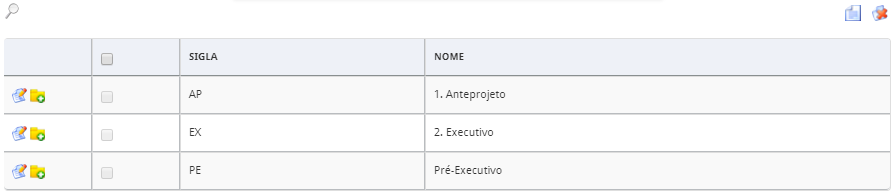
- Ferramentas - Exibe as ferramentas de edição e criar diretório fase;
- Check-box - Exibe check-box para que você consiga selecionar itens para realizar ação de exclusão múltipla;
- Sigla - Exibe a sigla da fase;
- Nome - Exibe o nome da fase.
Cadastrando Fases
- Clique sobre o botão Criar um registro, exibido acima da listagem de fases:
- No formulário, preencha os seguintes campos:
- Sigla - Insira uma sigla para a fase;
- Nome - Insira um nome para a fase;
- Avaliar no Módulo Avaliação - Selecionada esta opção, a fase será relacionada no módulo Avaliação;
Esta opção somente será exibida se seu respectivo módulo estiver incluído no pacote contratado da Autodoc.
- Ordem - Indica a ordem/posicionamento da fase à qual a coordenação avaliará o projetista.
3. Preenchidos os campos, clique sobre o botão Salvar para concluir a operação.
Criando Múltiplas Fases
Este recurso possibilita inserir o diretório do tipo Fase em múltiplas disciplinas de um mesmo projeto, em uma única ação,
- Clique sobre o botão Criar Diretório Fase, exibido na coluna de ferramentas na listagem de fases:
- No formulário, preencha os seguintes campos:
- Fase - Exibe o nome da fase a ser incluída (campo não pode ser editado);
- Projetos - Selecione o projeto em que a fase será incluída;
- Disciplinas - Exibe as disciplinas do projeto selecionado, selecione a(s) disciplina(s) que a fase será incluída;
- Marcar todos - Selecione esta opção para marcar todas as disciplinas listadas.
3. Preenchidos os campos, clique sobre o botão Salvar para concluir a operação.
Editando Fases
- Clique sobre o botão Editar correspondente à fase que deseja editar:
- No formulário, realize a edição desejada e clique sobre o botão Salvar.
Excluindo Fases
Não será possível excluir uma fase se a mesma já estiver vinculada à um diretório.
- Na interface de fases, selecione o check-box correspondente à(s) fase(s) que deseja excluir e clique sobre o botão Excluir registros selecionados:
- Será questionado se você deseja realmente excluir o(s) item(ns) selecionado(s), clique sobre o botão OK para confirmar:
Esse artigo não foi útil? Entre em contato com o suporte.